Компьютерлерге Ethernet немесе сымсыз LAN арқылы қосылыңыз. 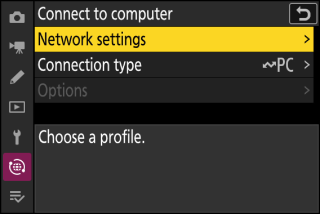
Желі параметрлері
Камера желі профильдерін қосыңыз. Бұл элементті бар желі профильдерін таңдау үшін де пайдалануға болады.
Профиль жасау
Жаңа желі профильдерін жасаңыз ( сымсыз LAN , Ethernet қосылымдары ).
-
Бірнеше профиль бұрыннан бар болса, профильді таңдау және таңдалған желіге қосылу үшін J түймесін басуға болады.
-
Бар профильді өңдеу үшін оны бөлектеп, 2 түймесін басыңыз.
|
Опция |
Сипаттама |
|---|---|
|
[ ] |
|
|
[ ] |
Сымсыз желілерге қосылу үшін қосылым параметрлерін көрсету.
|
|
[ ] |
Инфрақұрылым қосылымдары үшін TCP/IP параметрлерін реттеңіз. IP мекенжайы қажет.
|
Картаға/картадан көшіру
Желі профильдерін бөлісіңіз.
-
Екі жад картасы салынса, профильдер 1-слоттағы картаға және одан көшіріледі.
|
Опция |
Сипаттама |
|---|---|
|
[ ] |
Профильдерді жад картасының түбірлік каталогынан камера профильдер тізіміне көшіріңіз. |
|
[ ] |
Профильдерді камерадан жад картасына көшіріңіз. Профильді бөлектеп, оны жад картасына көшіру үшін J түймесін басыңыз.
|
Ағымдағы қосылымды аяқтау
Ағымдағы желіге қосылуды аяқтаңыз.
Қосылым түрі
Камера желіге қосылған кезде пайдалану үшін жұмыс режимін таңдаңыз.
|
Опция |
Сипаттама |
|---|---|
|
[ ] |
Фотосуреттерді түсірілген кезде компьютерге жүктеп салыңыз немесе бар суреттерді камераның жад картасынан жүктеңіз. |
|
[ ] |
Камераны басқару және компьютерден қашықтан суретке түсіру үшін Camera Control Pro 2 (бөлек бар) немесе тегін NX Tether бағдарламалық құралын пайдаланыңыз. |
Опциялар
Жүктеп салу параметрлерін реттеңіз.
Автоматты жүктеп салу
Жаңа фотосуреттерді түсірілген кезде жүктеп салу үшін белгілеу үшін [ ] опциясын таңдаңыз.
-
Жүктеп салу фотосурет жад картасына жазылғаннан кейін ғана басталады. Камераға жад картасы салынғанын тексеріңіз.
-
Жазу аяқталған кезде бейнелер автоматты түрде жүктеп салынбайды. Оның орнына оларды ойнату дисплейінен жүктеп салу керек ( Жүктеп салу үшін суреттерді таңдау ).
Жүктеп салғаннан кейін жою
Жүктеп салу аяқталғаннан кейін фотосуреттерді камера жад картасынан автоматты түрде жою үшін [ ] опциясын таңдаңыз.
-
[ ] таңдалғанға дейін тасымалдау үшін белгіленген файлдар жойылмайды.
-
Кейбір камера әрекеттері кезінде жою тоқтатылуы мүмкін.
RAW + JPEG ретінде жүктеп салыңыз
RAW + JPEG суреттерін жүктеп салу кезінде NEF (RAW) және JPEG файлдарын немесе тек JPEG көшірмесін жүктеп салуды таңдаңыз.
-
Фотосурет түсіру мәзірінде [ таңдалған кезде [ жүктеп салу ] үшін таңдалған опция [ ] таңдау арқылы автоматты түрде жүктеп салынған фотосуреттерге ғана қолданылады. [ ] үшін.
JPEG + JPEG ұяшығын таңдау
Фотосурет түсіру мәзірінде [ 2-слотта ] үшін таңдалған [ ] арқылы суретке түсіру кезінде автоматты жүктеп салу үшін бастапқы ұяшықты таңдаңыз.
RAW бейнені жүктеп салыңыз
Бейне жазу мәзірінде [ ] үшін таңдалған [ ] немесе [ ] көмегімен түсірілген бейнелерді жүктеп салғанда, RAW және MP4 файлдарын жүктеп салуды таңдаңыз. файлдар немесе тек MP4 көшірмесі.
Қалтаны жүктеп салу
Таңдалған қалтадағы барлық фотосуреттерді жүктеп салу үшін белгілеңіз. Белгілеу бұрын жүктеп салынғанына қарамастан, барлық фотосуреттерге қолданылады.
Бейнелер жүктеп салу үшін белгіленбейді. Олардың орнына ойнату дисплейінен жүктеп салу керек.
Барлығын таңдаудан бас тарту керек пе?
Барлық суреттерден жүктеп салу белгісін алып тастаңыз. «Жүктеп салу» белгішесі бар суреттерді жүктеп салу дереу тоқтатылады.

